Hybrid configuration wizard kurulumu ve sonrasında kontrol edilmesi gereken alanlar başarılı bir şekilde tamamlandığında , artık kullanıcıların mailbox taşıma işlemlerine geçebiliriz.
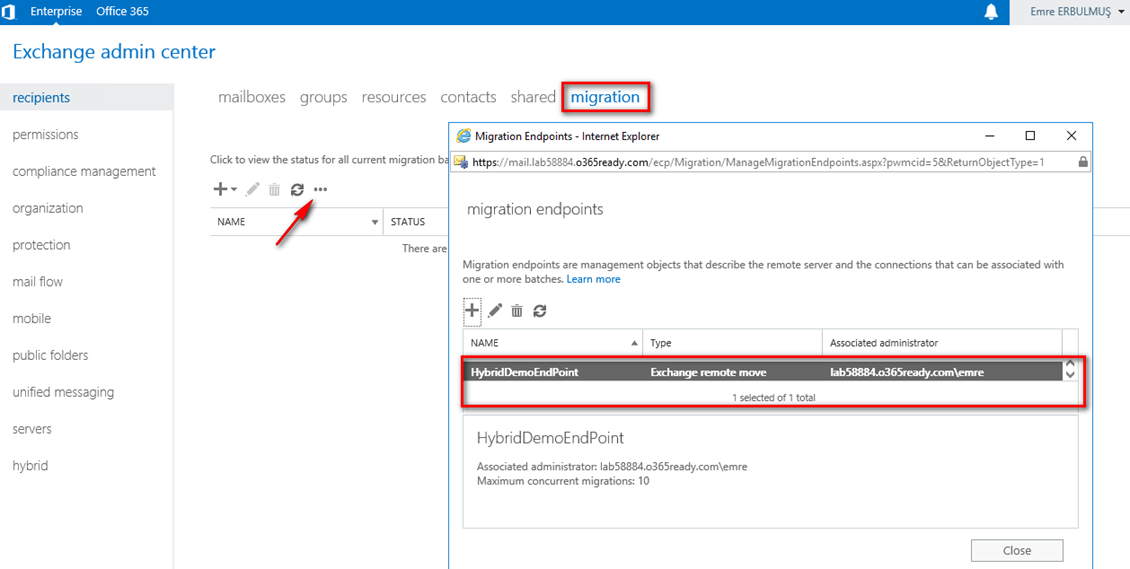
Resim-1
On-prem Exchange Admin Center – Recipients – Migration bölümünde üç noktaya tıklanarak, Migration Endpoints oluşturulur.
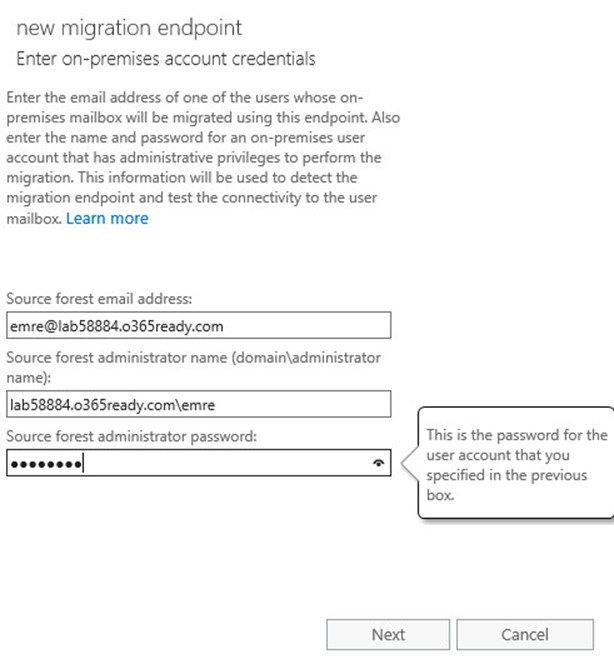
Resim-2
Kaynak kısmına Exchange üzerinde bulunan herhangi bir mailbox girilebilir. Autodiscover işlemini bu mailbox üzerinden gerçekleştirilir. Bu tarafta On-prem Exchange üzerindeki Admin yetkisine sahip kullanıcımı tanımlıyorum.
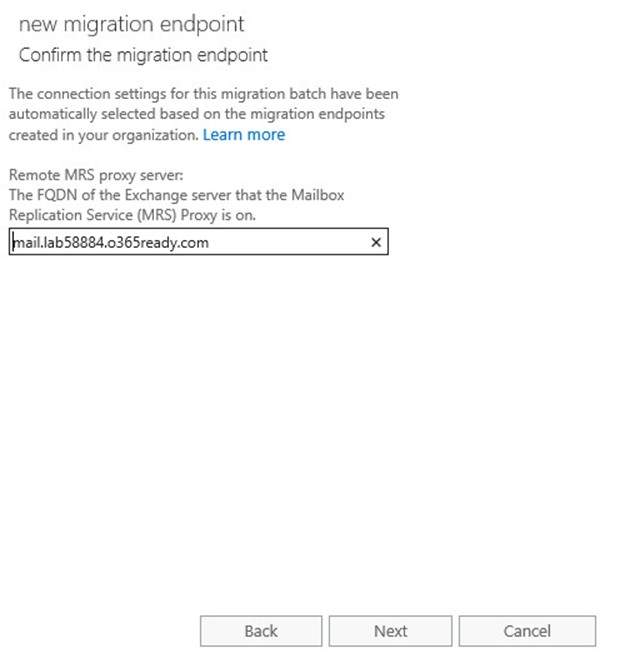
Resim-3
Remote MRS proxy server için “mail.lab58884.o365ready.com” FQDN adresini giriyoruz.
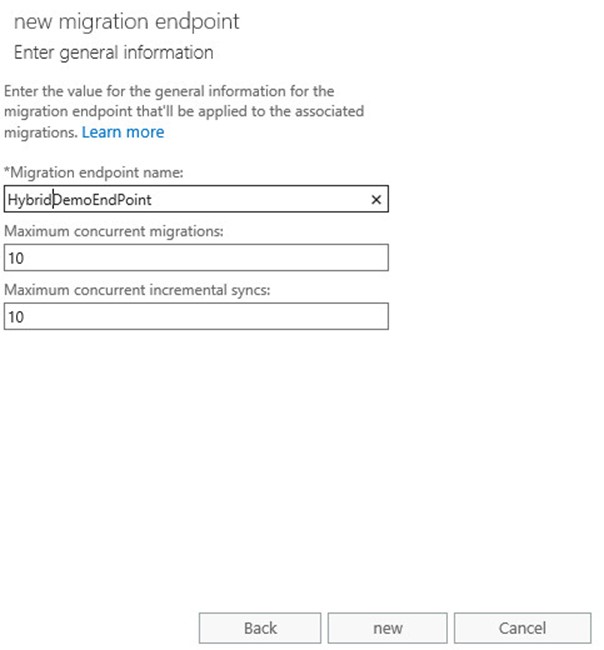
Resim-4
Migration Endpoint ismini belirliyorurz. Daha sonra maximum mailbox sayısını ve incremental sayısını istediğiniz gibi verip, işlemleri tamamlayabilirsiniz.
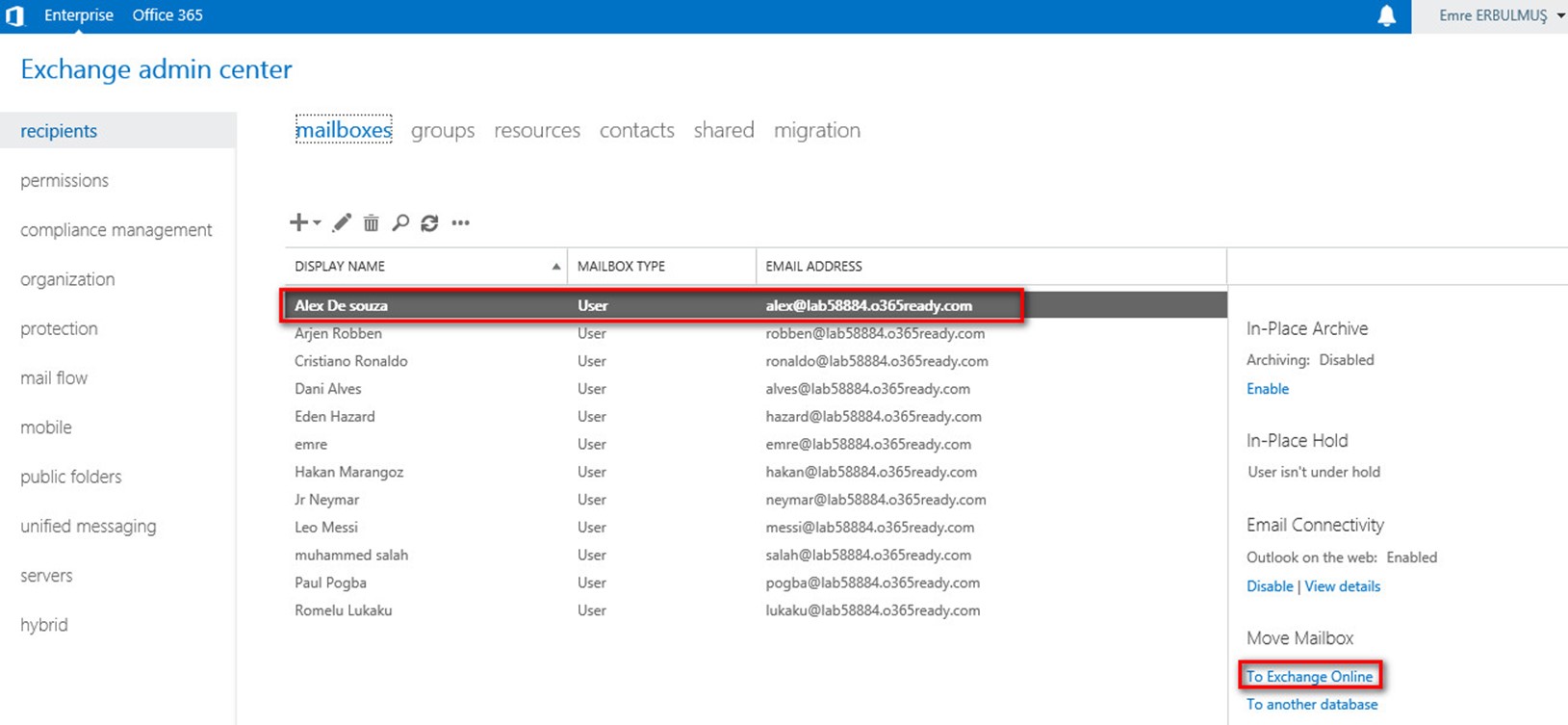
Resim-5
Hybrid taşıma süreçlerinde kullanıcı özellilerine yeni eklediğini söyleyebileceğimiz Move Mailbox bölümünden bir kullanıcıyı doğrudan Exchange online’ a taşıyabiliriz.
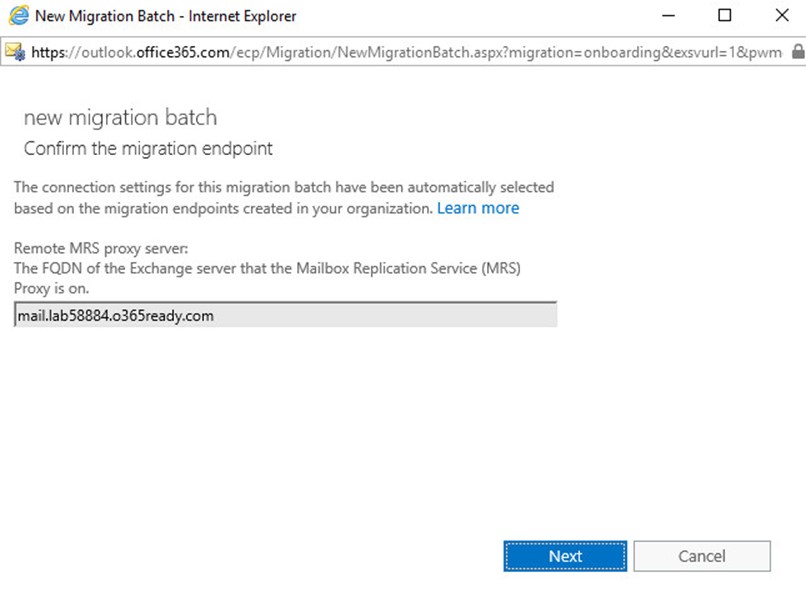
Resim-6
Bunu kullanıcı özelliklerinin alt bölümünde yer alan To Exchange Online linkine tıkladıktan sonra Migration Endpoint sunucunu belirleyebilirsiniz.
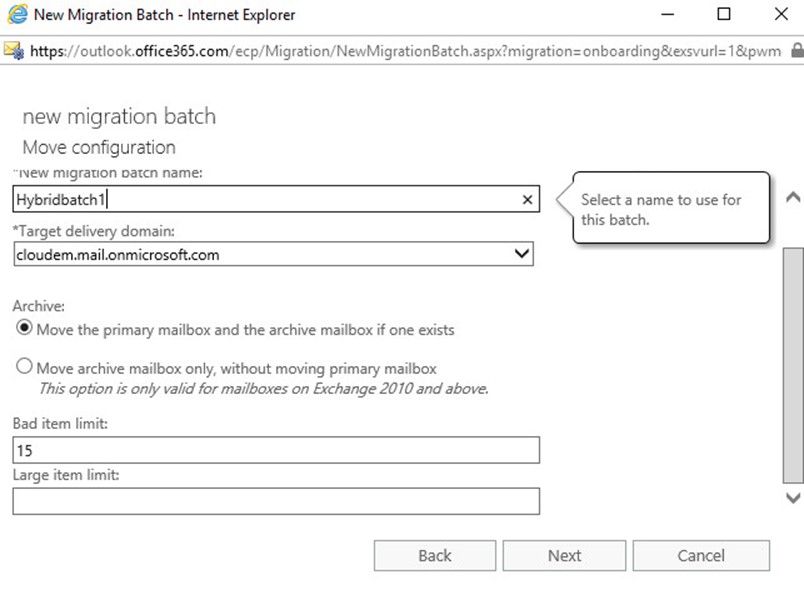
Resim-7
Endpoint Migration Batch ismi verilerek target domain exchange online olacak şekilde düzenlenir.
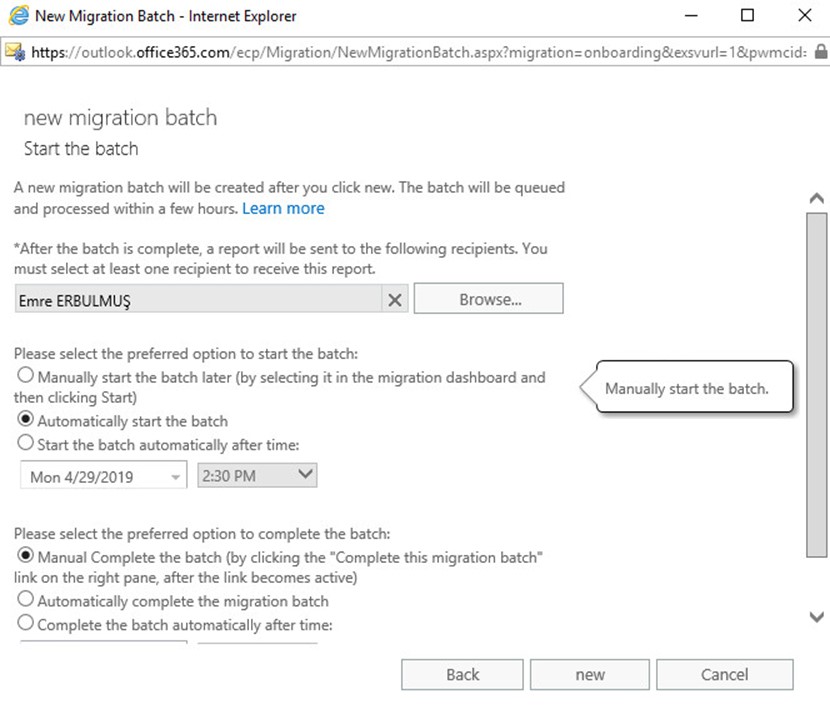
Resim-8
Migration ile ilgili raporları hangi kullanıcıya gönderilecek ise o seçilir. Ardından oluşturduğumuz batch otomatik olarak başlanır ve complete işleminde manuel olarak ayarlanacak şekilde düzenlenir. Sağlıklı bir taşıma yapmak adına ve taşıma sırasında oluşacak hataları önceden tespit etmek için bu şekilde yapılandırmak her zaman önerilir

Resim-9
Hazırladığımız Hybridbatch1 ismindeki batch altındaki kullanıcımız taşınmaya başladı.
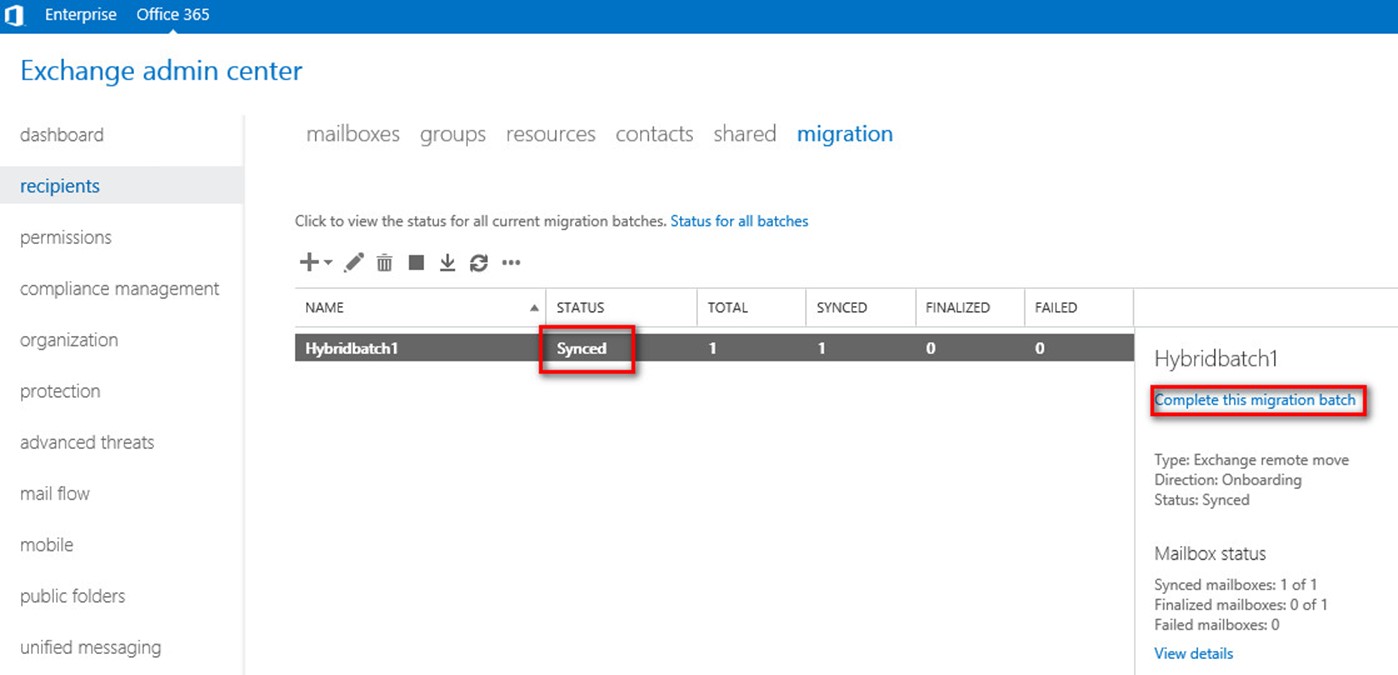
Resim-10
Mailbox boyutuna ve network alt yapısına göre taşıma işlemi tamamlanır. Herhangi bir problem olmadığını gördüğümüzde Complete işlemi ile batch’i sonlandırabiliriz. Akabinde kullanıcıya lisans atama işlemi uygulanır. (Taşıma sonrası lisans atanacak diye bir kuralımız yok. Kullanıcı taşınmadan öncesinde de lisans atama işlemi gerçekleştirilebilir.)
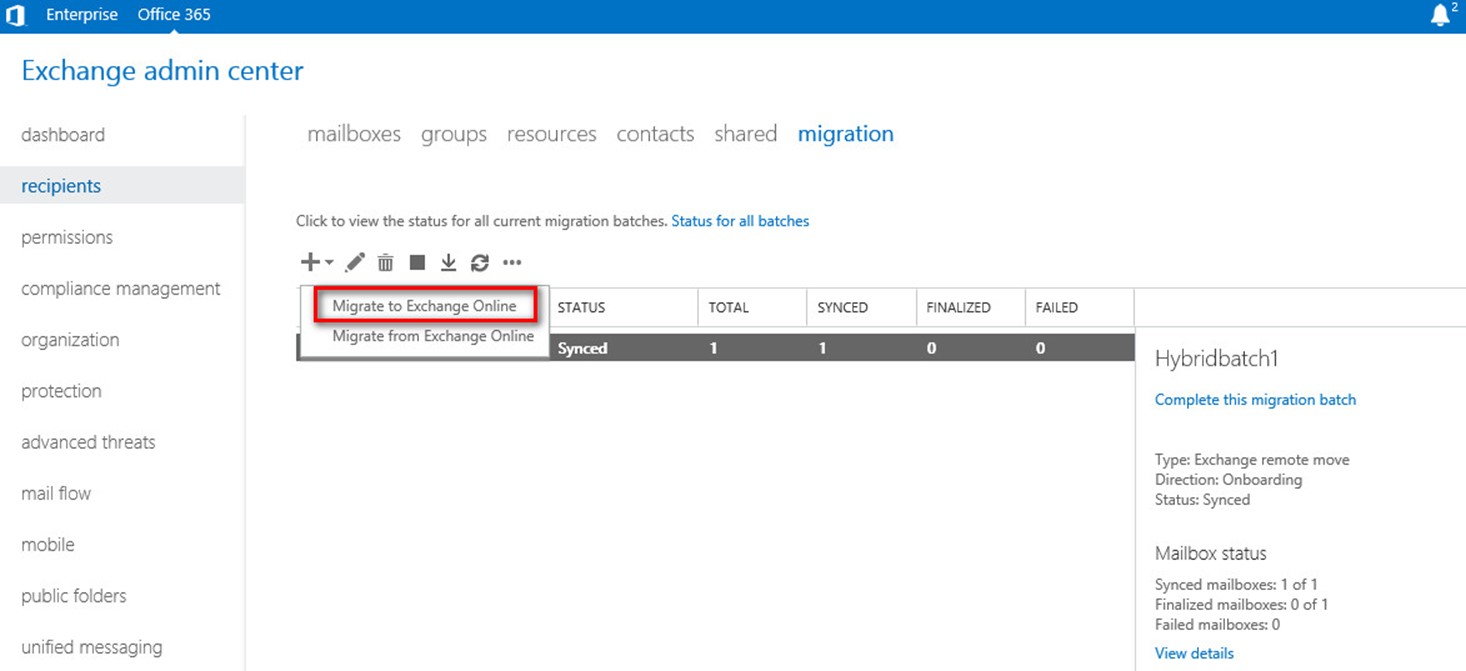
Resim-11
Toplu taşımalar için Migration bölümündeki üç noktaya tıklanır ve Migrate to Exchange Online seçeneği seçilir.
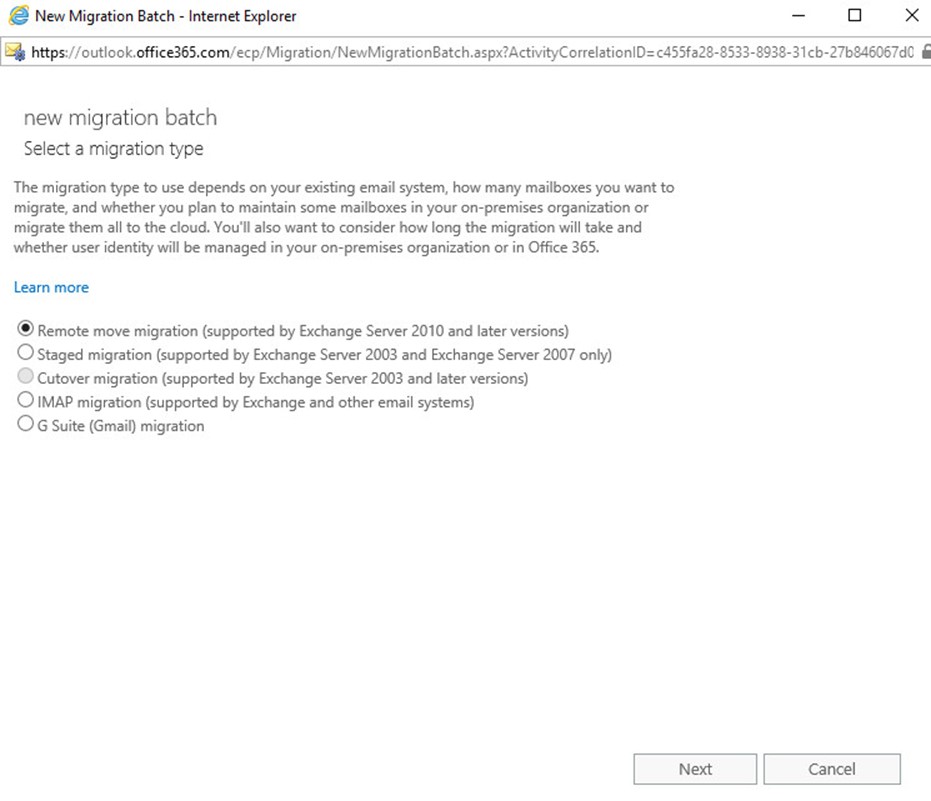
Resim-12
Bu bölümde ise Office 365 taşıma senaryoları ekranı yer almaktadır. Remote move migration adımı ile ilerlenir.
Not: Taşıma senaryolarına G suite (Gmail) Migration adında yeni bir özelliğin geldiğini bildirmek isterim. Ek Bilgi için : https://docs.microsoft.com/en-us/exchange/mailbox-migration/perform-g-suite-migration
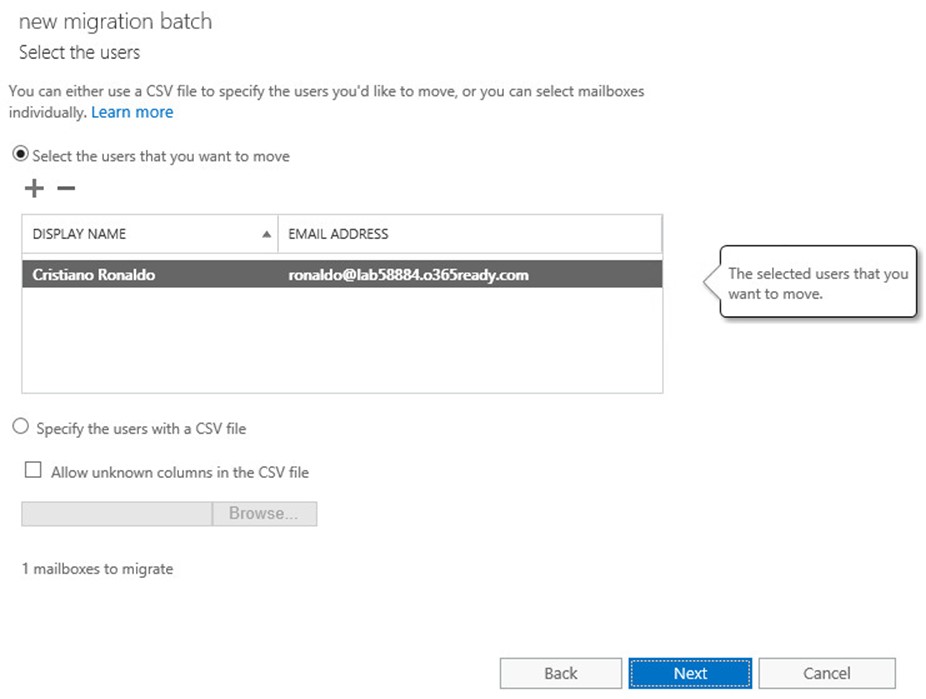
Resim-13
Burada kullanıcılar tek tek seçilerekte taşınabilir, yada bir csv dosyasına bağlı olarak kullanıcılar toplu olarakta taşınabilir.
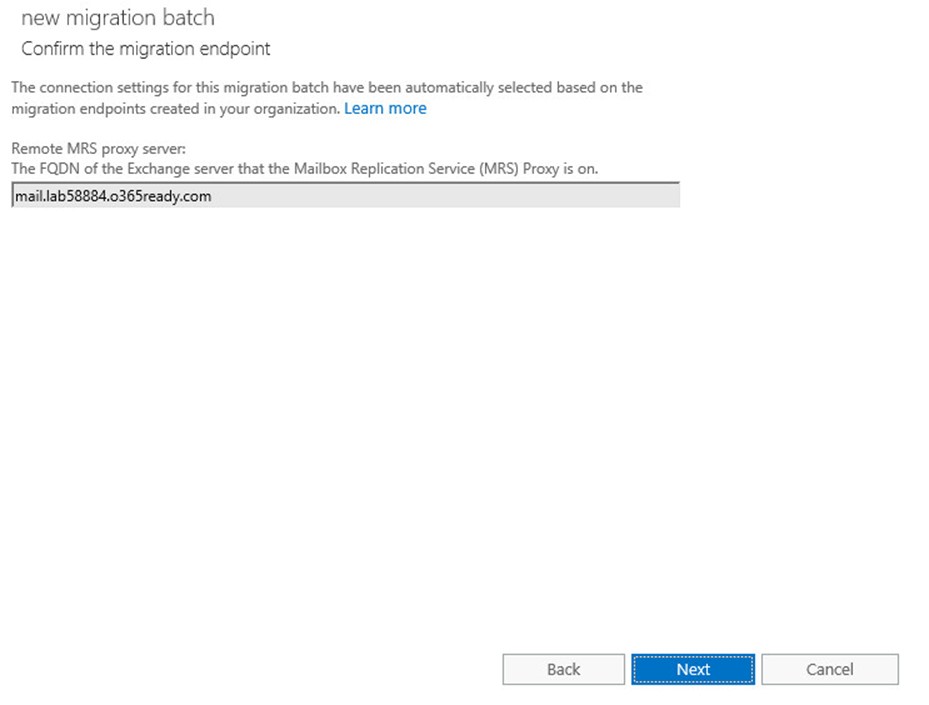
Resim-14
Migration Endpoint sunucu bilgilerimi kontrol ederek ilerliyorum.
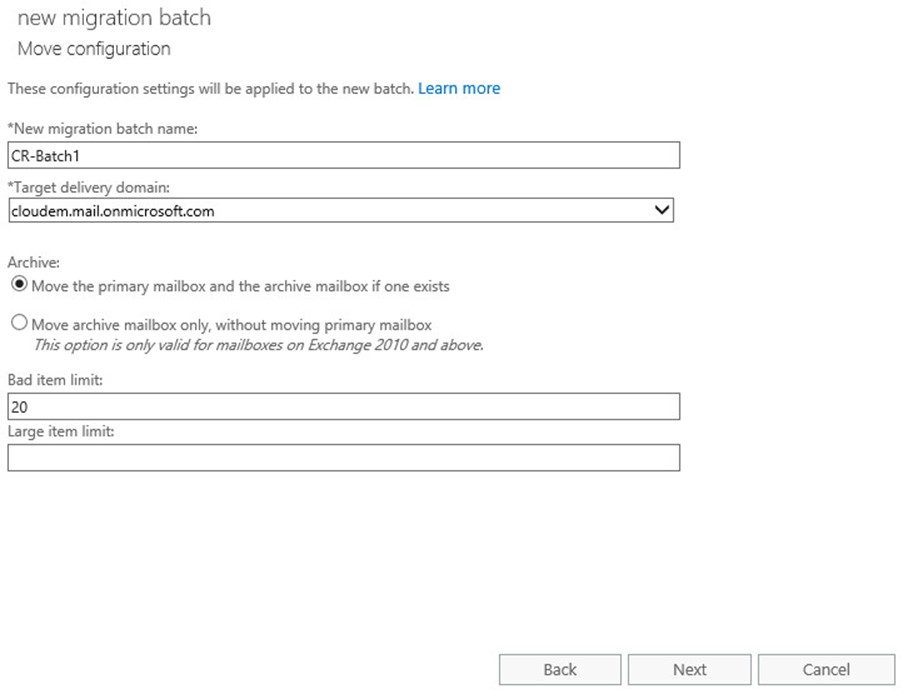
Resim-15
İlk adımda olduğu gibi batch ismini veriliyorum.
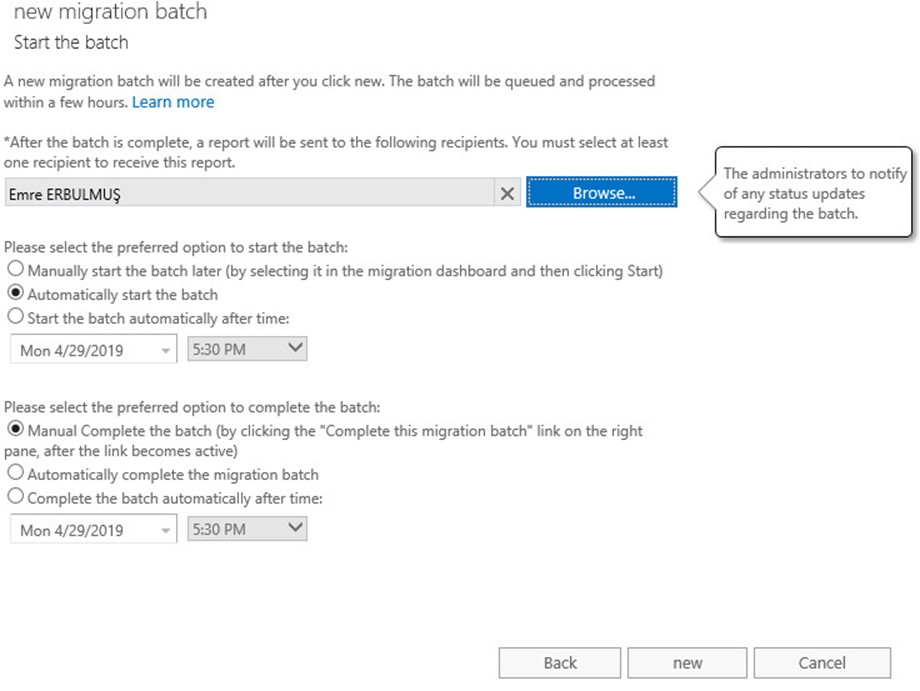
Resim-16
Batch ile ilgili herhangi bir bilgilendirmeyi hangi kullanıcıya mail atacağını belirledikten sonra taşıma işlemini başlatıyorum
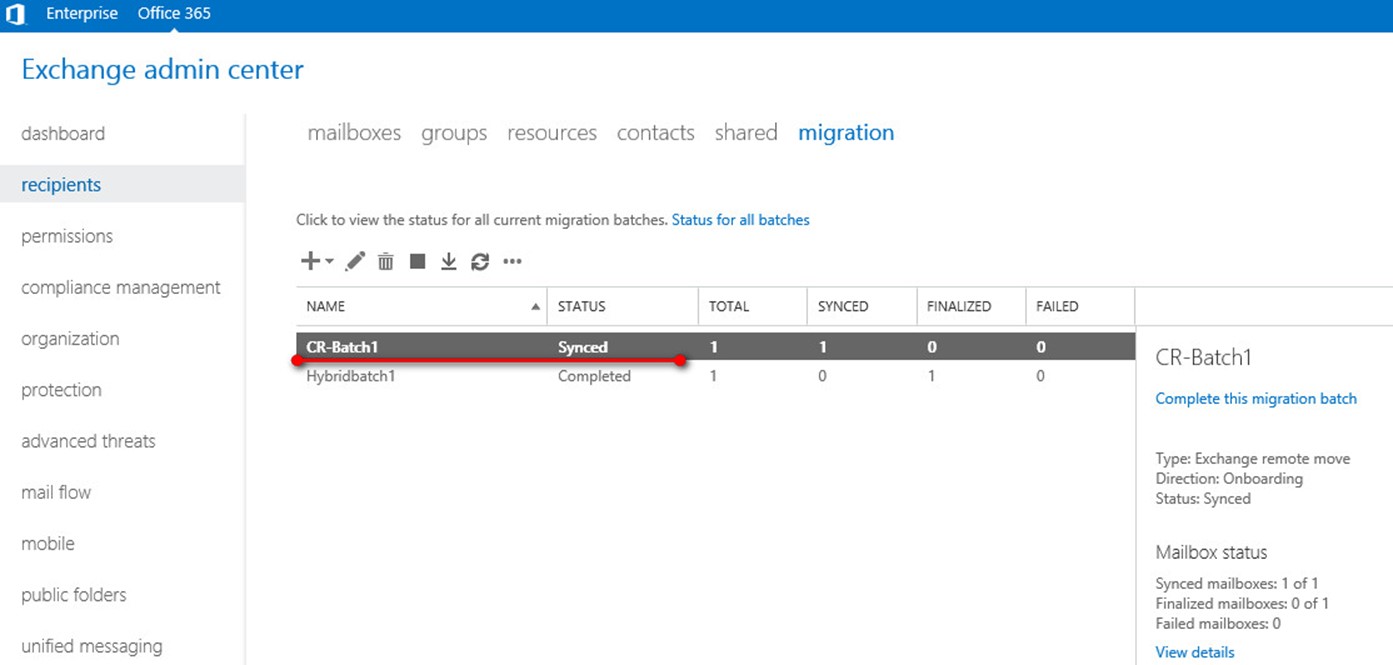
Resim-17
Başarılı bir şekilde taşındığını gözlemlediğimde Complete işlemi ile taşımamı sonlandırıyorum.
Office 365 Hybrid Migration serimizin sonuna geldik. Exchange 2016 üzerinde yer alan kullanıcılarımızı Exchange online tarafına taşıdık. Sizler kendi ortamınıza göre istediğiniz kullanıcıları Exchange online’a taşıya bilir, yada On-prem Exchange platformunda barındırabilirsiniz. Şuanki Hybrid yapımızın Mx kaydı halen On-prem Exchange sunucusunu göstermektedir. Yapınızın çalışma mimarisi Hybrid olacak şekilde devam edebilirsiniz, yada tüm kullanıcıları Online tarafa taşıdıktan sonra Mx ve geçiş sırasında girilmeyen tüm kayıtları yönlendirdiğiniz taktirde artık mail trafiği online bölümünden yapılır. Böylece On-prem tarafa bağlı kalmadan tüm yönetimi Online taraftan yapabilirsiniz.
Bu konuyla ilgili sorularınızı alt kısımda bulunan yorumlar alanını kullanarak sorabilirsiniz.
Referanslar
TAGs: Micrososft 365, Office 365 Hybrid Deployment nasıl yapılır-Part1, Office 365, Office 365 Hybrid Deployment, Hybrid Deployment, On-prem Exchange 2016, Exchange Server, Exchange Online, Microsoft Office, Office 365 Migraiton




